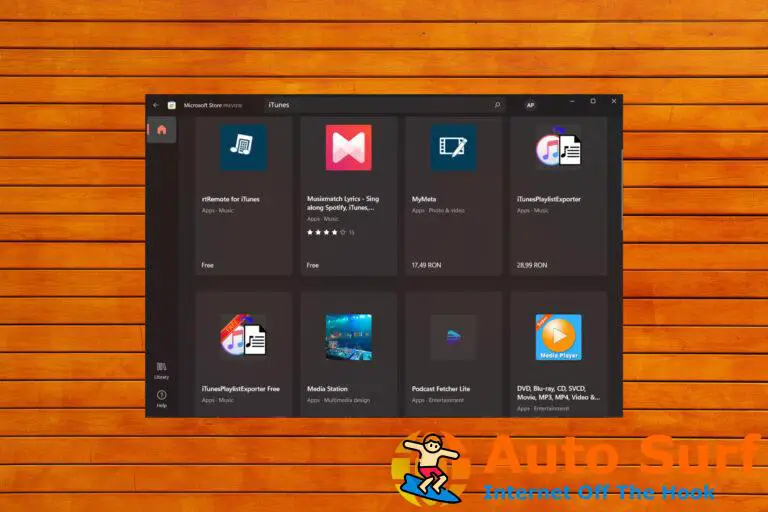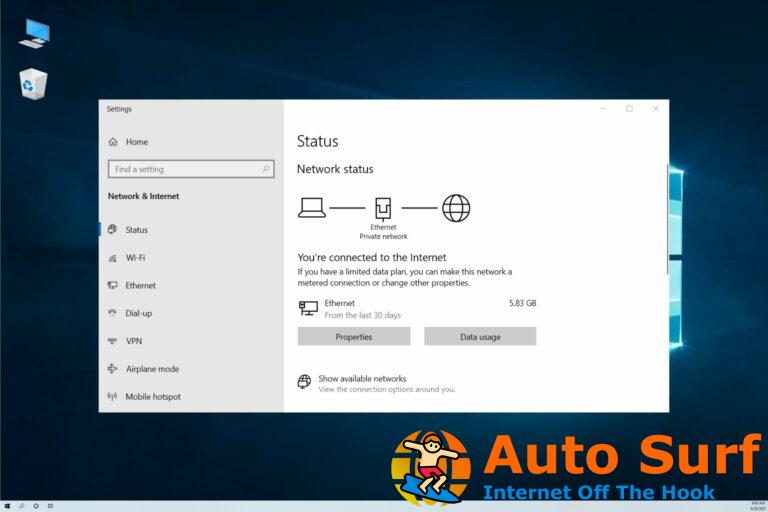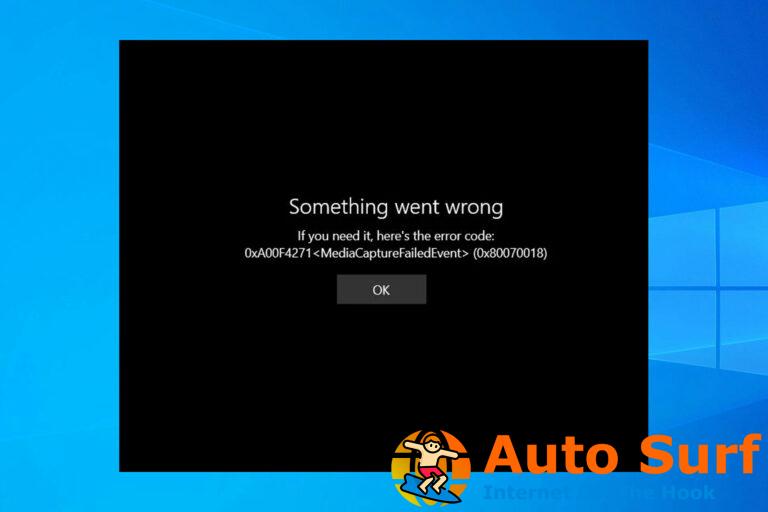- Facebook Messenger es una de las mejores aplicaciones de mensajería que existen, pero puede ser frustrante perder todo el historial de conversaciones.
- Descargar sus mensajes es útil si desea guardar sus conversaciones con amigos y familiares.
- Si desea guardar una copia de todos sus mensajes en caso de que les suceda algo o simplemente para archivarlos, siga leyendo.
Facebook existe desde hace mucho tiempo y es una de las plataformas de redes sociales más populares del mundo. El servicio tiene muchas características que facilitan mantenerse en contacto con amigos, familiares e incluso compañeros de trabajo. Una de esas características es la mensajería de Facebook.
La mensajería de Facebook le permite enviar mensajes de texto y multimedia a sus contactos. Es muy conveniente, pero ¿qué sucede si desea guardar algunos de esos mensajes? ¿Quizás desee hacer una copia de seguridad de todo su historial o restaurarlo después de reiniciar el dispositivo?
Bueno, si ha estado intentando acceder a su historial de mensajes, este artículo le resultará de interés. Además de descargar su historial, también compartimos consejos sobre cómo eliminar su historial de Facebook Messenger, especialmente cuando usa computadoras públicas o Wi-Fi.
¿Puedes descargar tu historial de mensajes de Facebook?
Sí, puedes descargar tu historial de Facebook Messenger. Pero hay algunas advertencias importantes en el proceso. Por ejemplo, no puede seleccionar un chat de un individuo y solo descargar esa conversación.
Además, si la otra parte anula el envío de sus mensajes, solo obtendrá una copia con los mensajes actualmente activos de su lado.
¿Cómo puedo ver mi historial completo de mensajes de Facebook?
Facebook mantiene un registro de cada mensaje que ha enviado o recibido. Para ver el historial completo de mensajes en Facebook, debe usar la aplicación de Facebook.
La forma más fácil de hacerlo es usar la aplicación Messenger en su teléfono inteligente. Desde allí, puede ver una lista de todos los mensajes que se han enviado o recibido en orden del más reciente al más antiguo.
Si tiene una computadora de escritorio, también puede ver su historial de mensajes:
- Haga clic en el icono de mensaje en la esquina superior derecha.
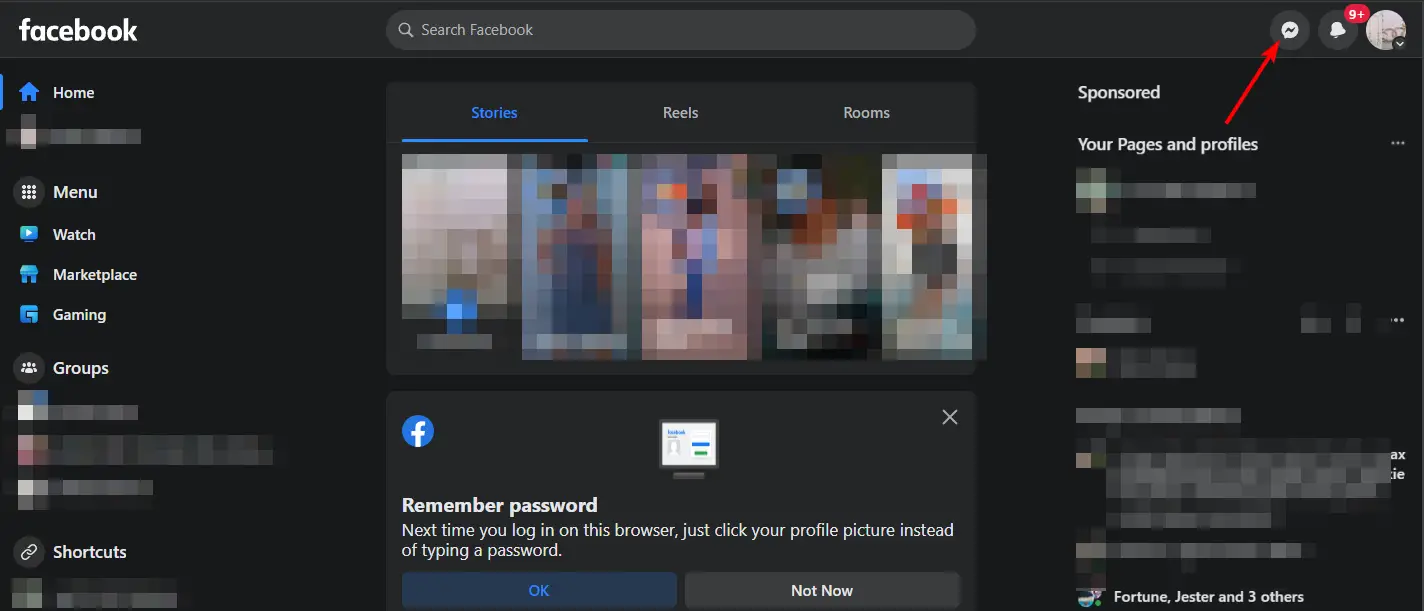
- Desplácese hacia abajo y seleccione Ver todo en Messenger.
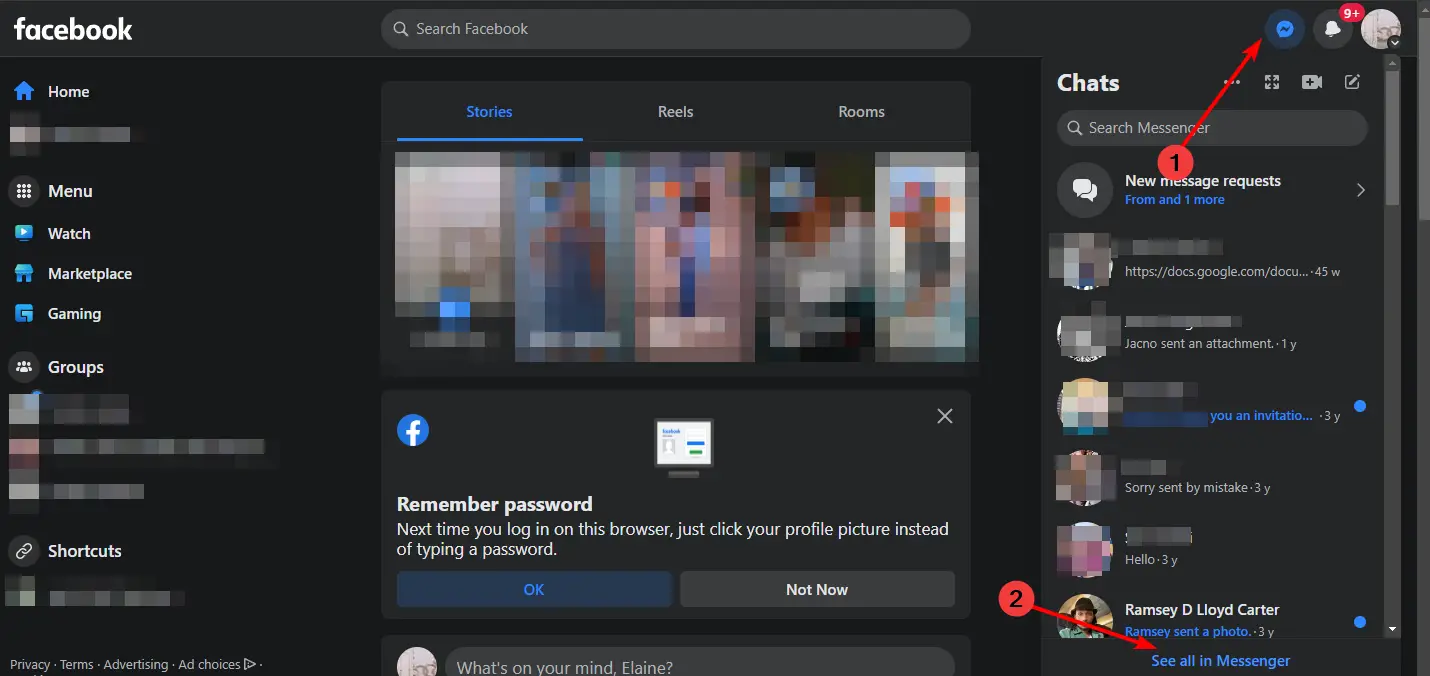
- Esto abrirá su historial de mensajes.
¿Cómo descargo todo el historial de mensajes de Facebook en mi PC?
- En su PC, inicie sesión en Facebook, haga clic en su Foto de perfily seleccione Configuración y privacidad del menú desplegable.
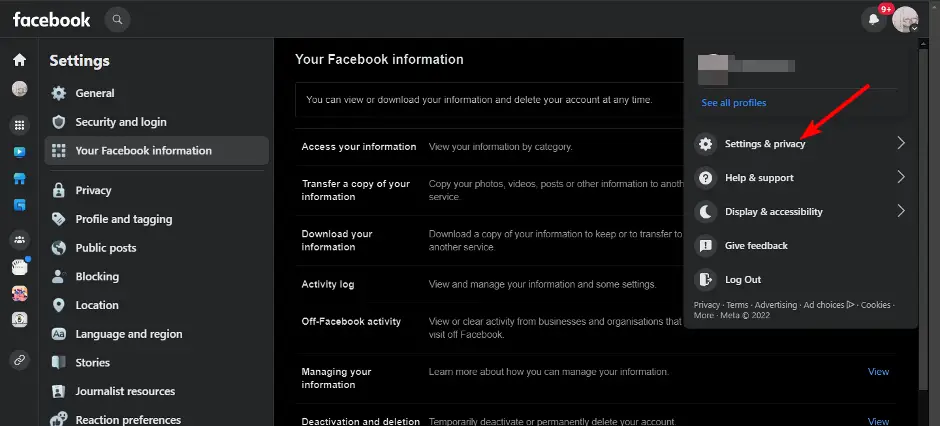
- Ahora haga clic en Ajustes.
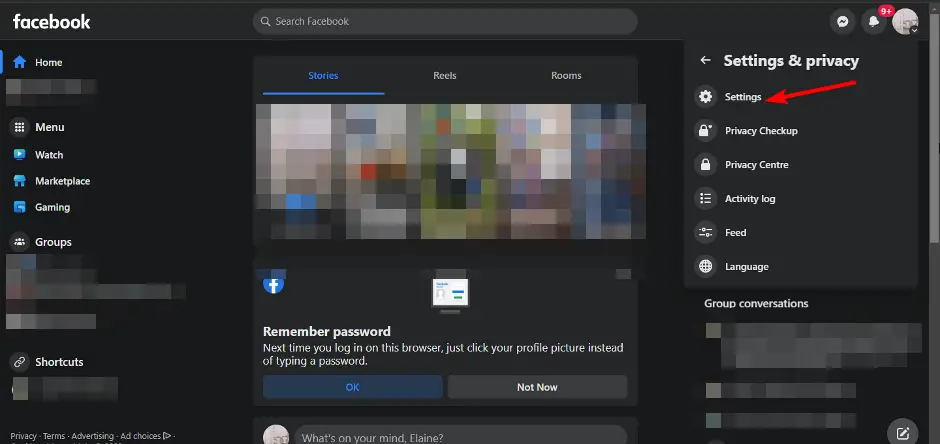
- Navegar a Tu información de Facebook y haga clic en Vista junto a Descarga tu información.
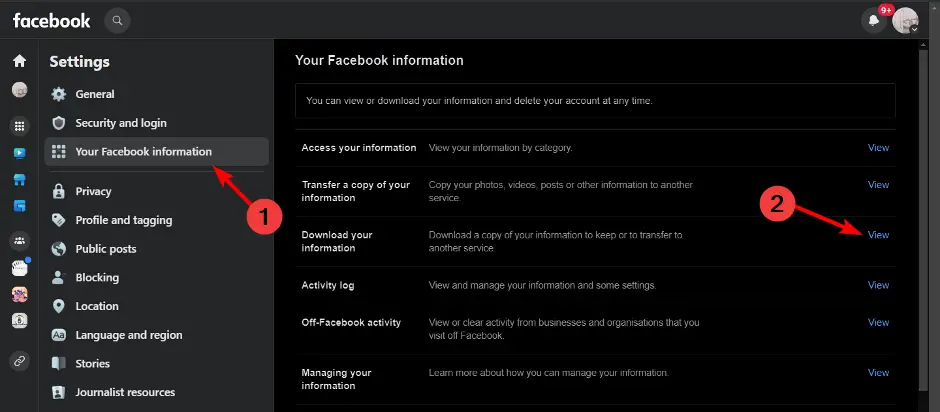
- Seleccione el rango de tiempo deseado.
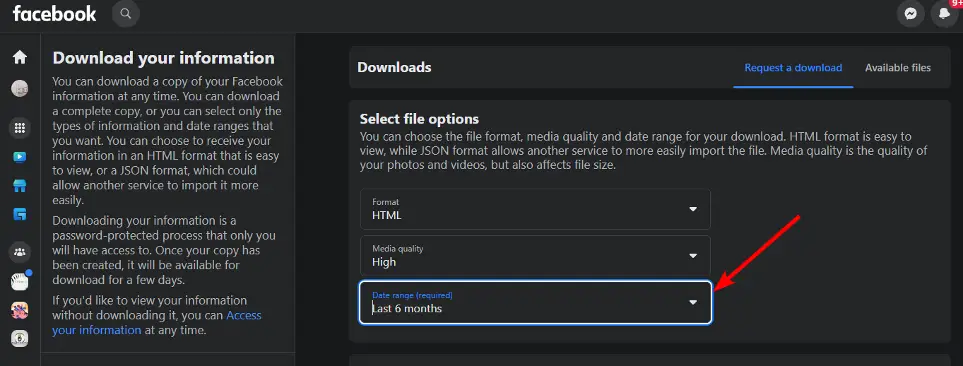
- Desplácese hacia abajo, expanda Seleccionar información para descargar y Deseleccionar todo.
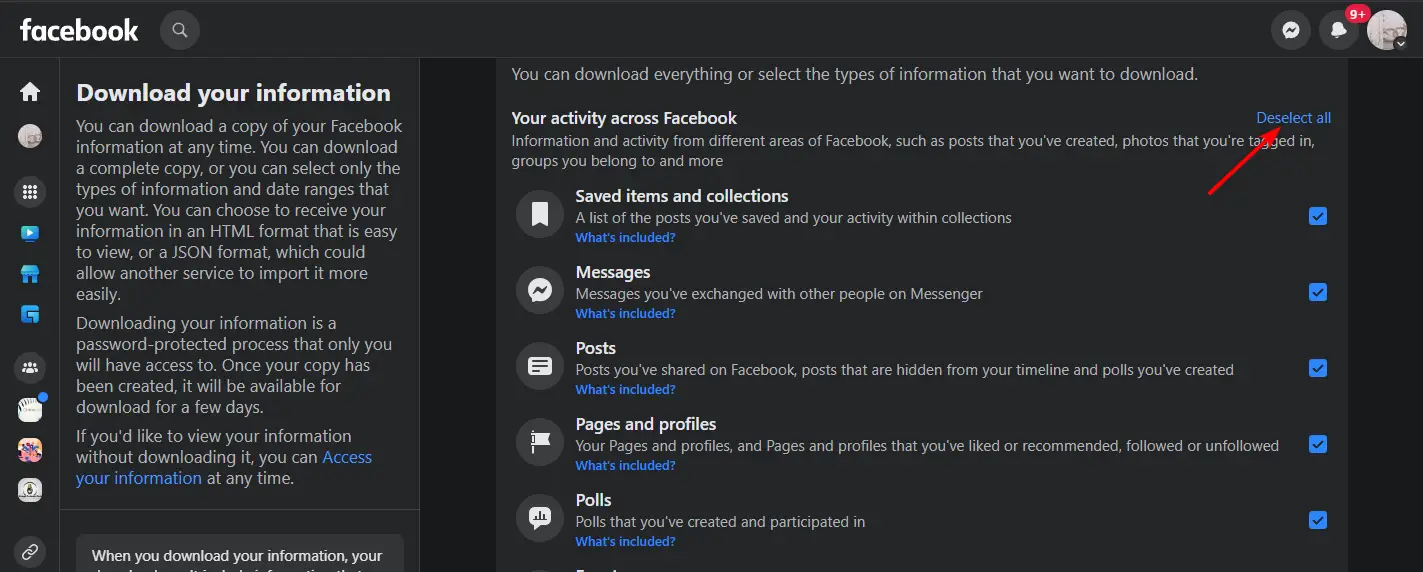
- Revisa ahora Mensajes.
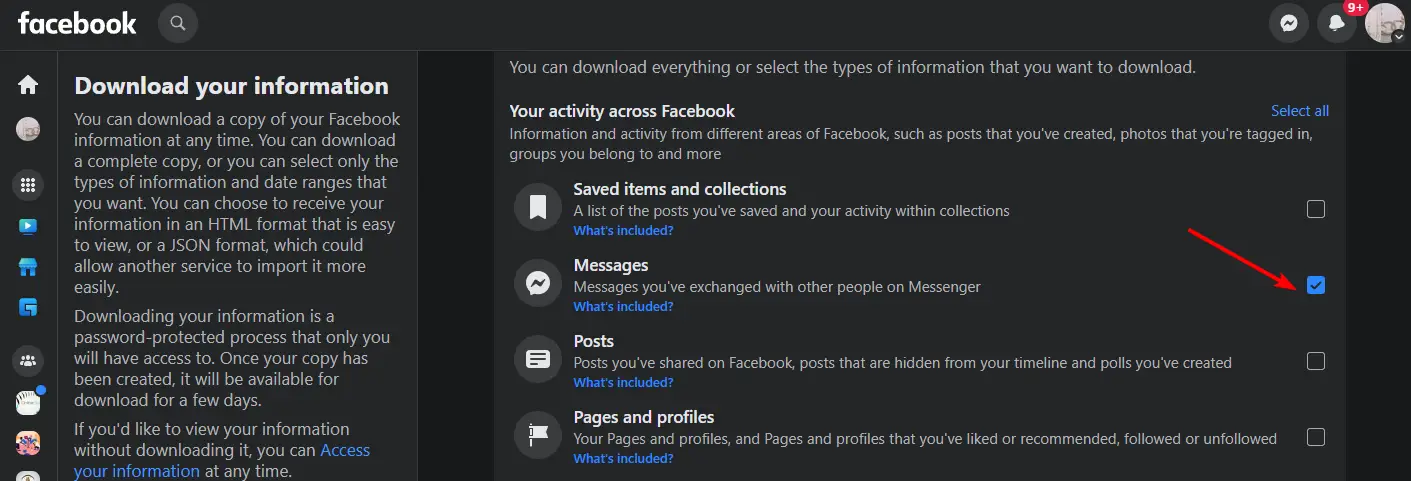
- Desplácese hasta la parte inferior y haga clic en Solicitar una descarga.
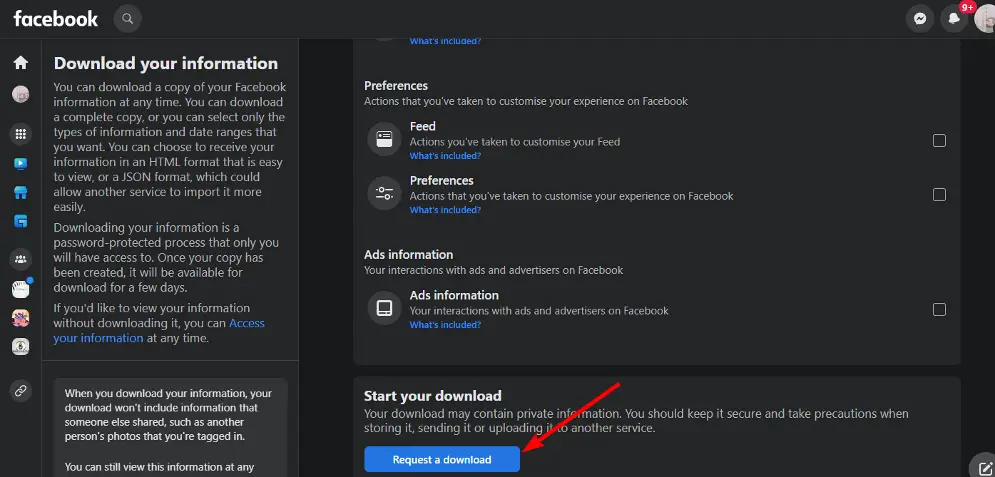
- Recibirás un mensaje de que se está creando una copia y el archivo se enviará al correo electrónico asociado con tu cuenta de Facebook en un momento.
Cómo descargar una conversación específica de mensajería de Facebook
Por el momento, no hay forma de seleccionar una conversación y descargarla. Solo puede seleccionar un rango de tiempo, pero será para todos los mensajes que se encuentren dentro de ese período.
cromo tiene un Ahorro de mensajes para la extensión de Facebook que funciona con Messenger, pero desde entonces los usuarios han expresado su preocupación de que están experimentando problemas. A veces el complemento funciona y otras veces no. Es cuestión de prueba y error.
Si está extremadamente desesperado, puede descargar las conversaciones de Facebook Messenger cargando la conversación, luego copiándola y pegándola en un editor de texto, como el Bloc de notas. El problema con este método es que si la conversación es larga, podría tardar un poco en cargarse.
¿Dónde se almacenan los chats de Messenger?
Si usa Messenger en Android, sus chats se almacenan en una carpeta en su teléfono. La aplicación Messenger almacena todos sus mensajes, fotos, videos y otro contenido en su dispositivo.
Esto significa que si desinstala o elimina la aplicación Facebook Messenger, sus mensajes aún se almacenarán en el almacenamiento interno de su teléfono.
La ubicación de esta carpeta varía según el sistema operativo que utilice su teléfono. Siempre puede eliminar esta carpeta si no desea que queden rastros de sus mensajes en su teléfono.
¿Puedo recuperar mensajes eliminados de Facebook?
Puede recuperar mensajes de Facebook eliminados si el remitente no ha eliminado el mensaje. Cuando se eliminan los datos de Facebook, no se eliminan de los servidores de Facebook inmediatamente.
Para recuperar los mensajes eliminados, siga los pasos a continuación:
- En su PC, inicie sesión en Facebook, haga clic en su Foto de perfily seleccione Configuración y privacidad del menú desplegable.
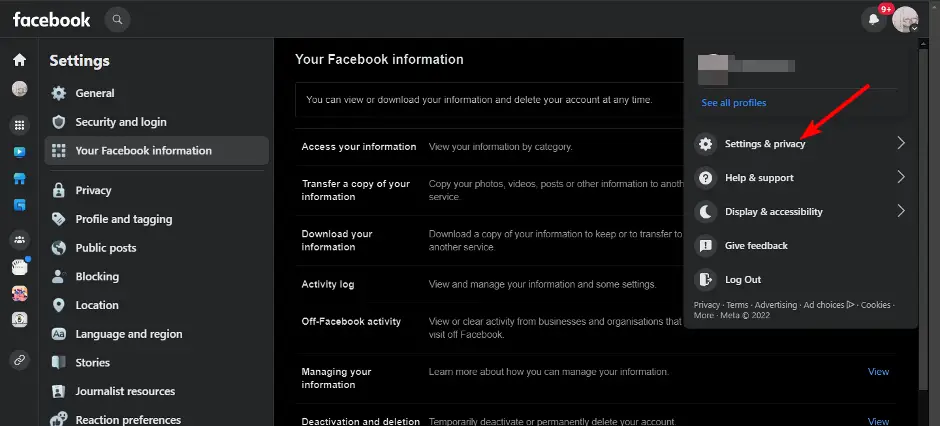
- Ahora haga clic en Ajustes.
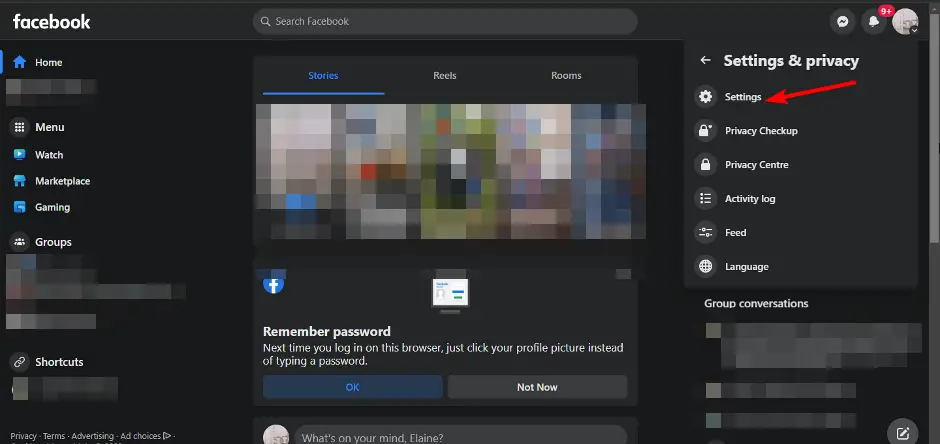
- Navegar a Tu información de Facebook y haga clic en Vista junto a Descarga tu información.
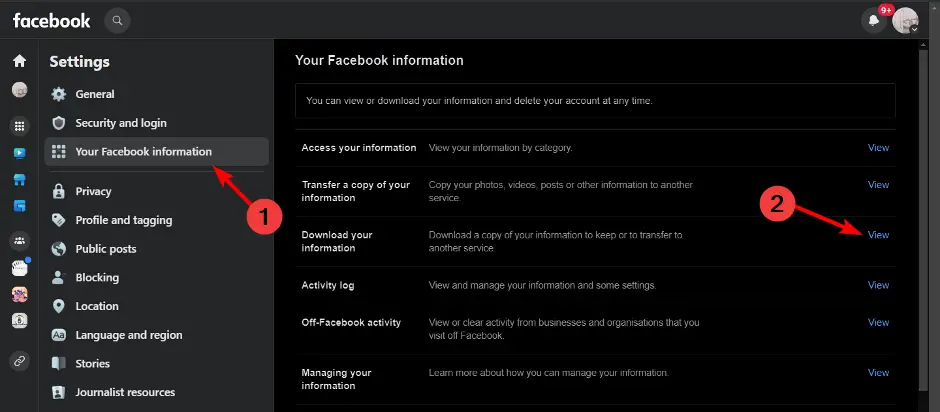
- Seleccione el rango de tiempo deseado.
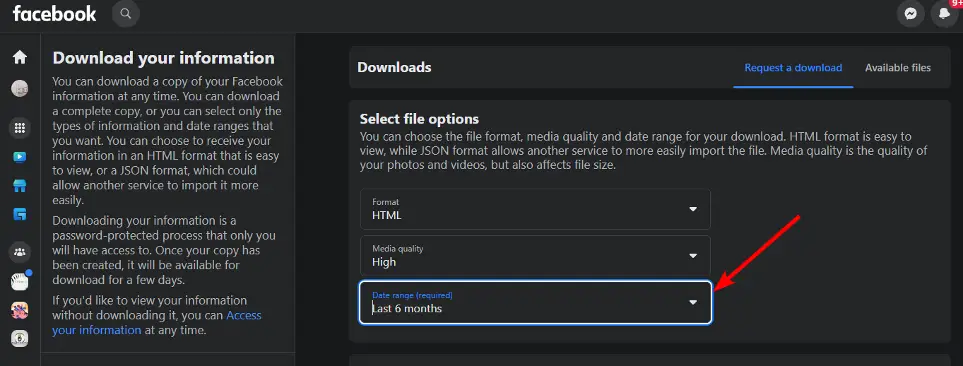
- Desplácese hacia abajo, expanda Seleccionar información para descargar y Deseleccionar todo.
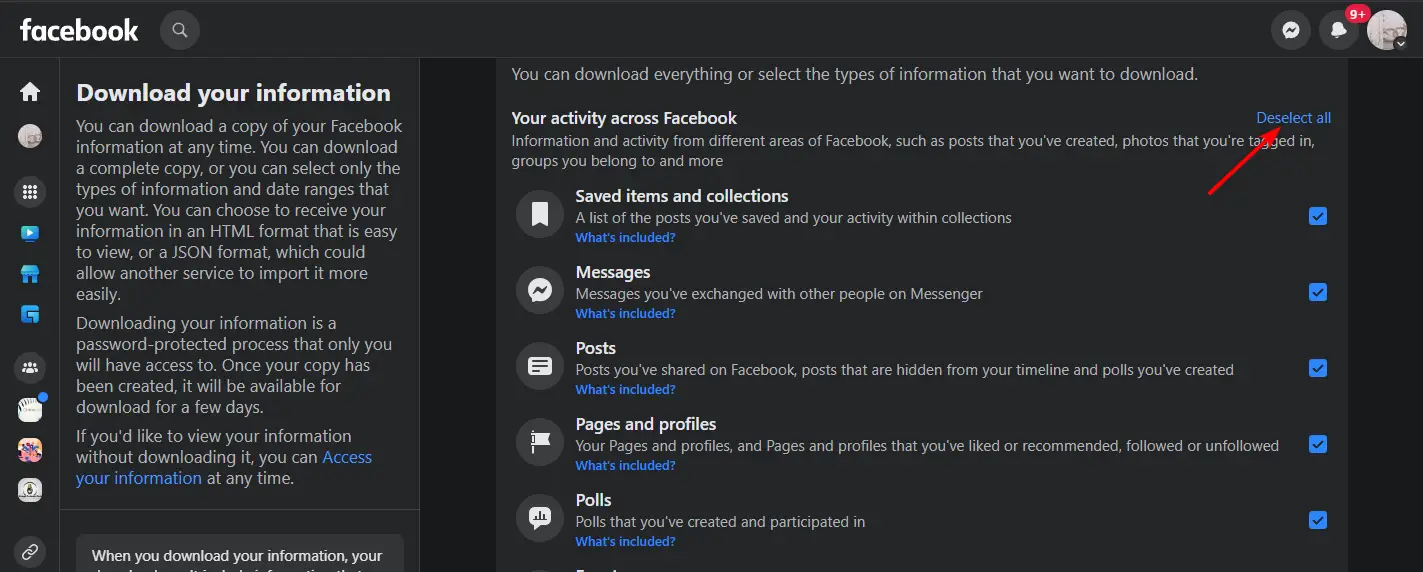
- Revisa ahora Mensajes.
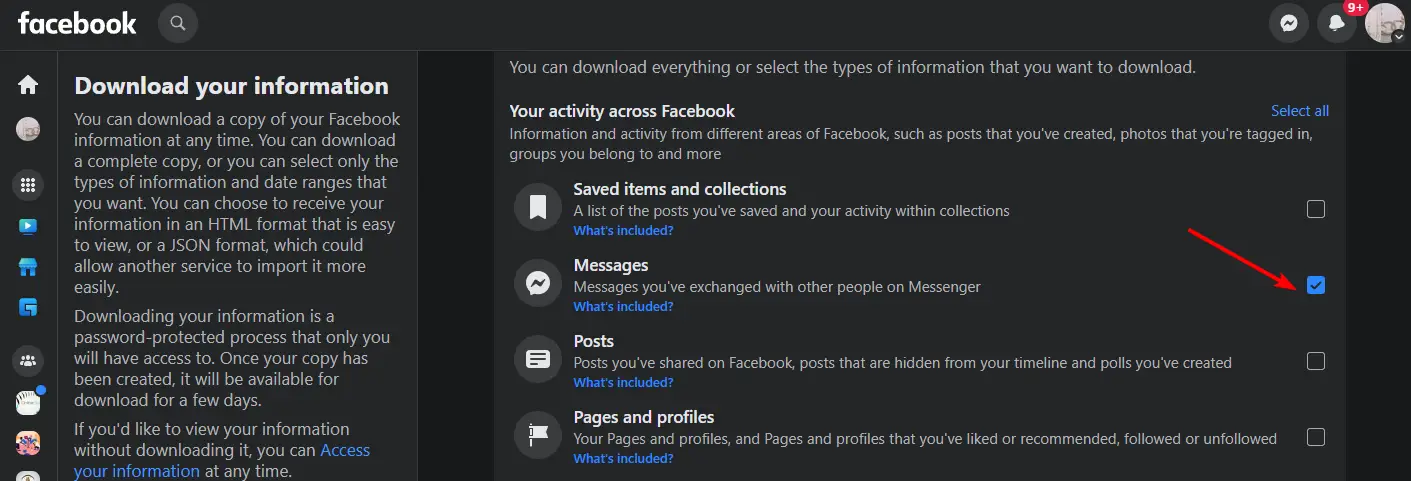
- Desplácese hasta la parte inferior y haga clic en Solicitar una descarga.
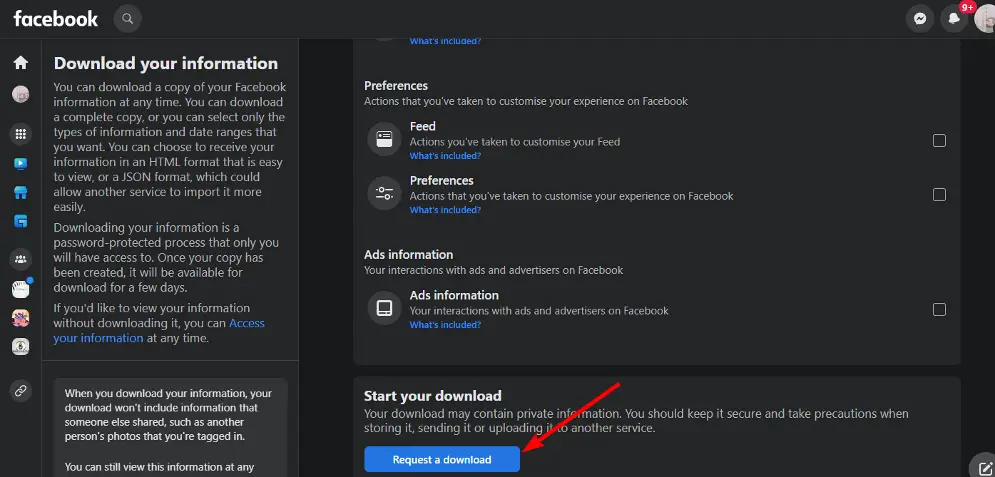
- Recibirás un mensaje de que se está creando una copia y el archivo se enviará al correo electrónico asociado con tu cuenta de Facebook en un momento.
Y así es como acceder a tu historial de chat de Facebook. También puede estar interesado en descargar videos por lotes en Facebook, así que asegúrese de consultar nuestra guía detallada sobre cómo proceder.
También tenemos una guía experta sobre cómo compartir su publicación de Facebook en Instagram si está buscando atraer tráfico a sus páginas.
Háganos saber si ha tenido éxito al acceder a sus chats en la sección de comentarios a continuación.

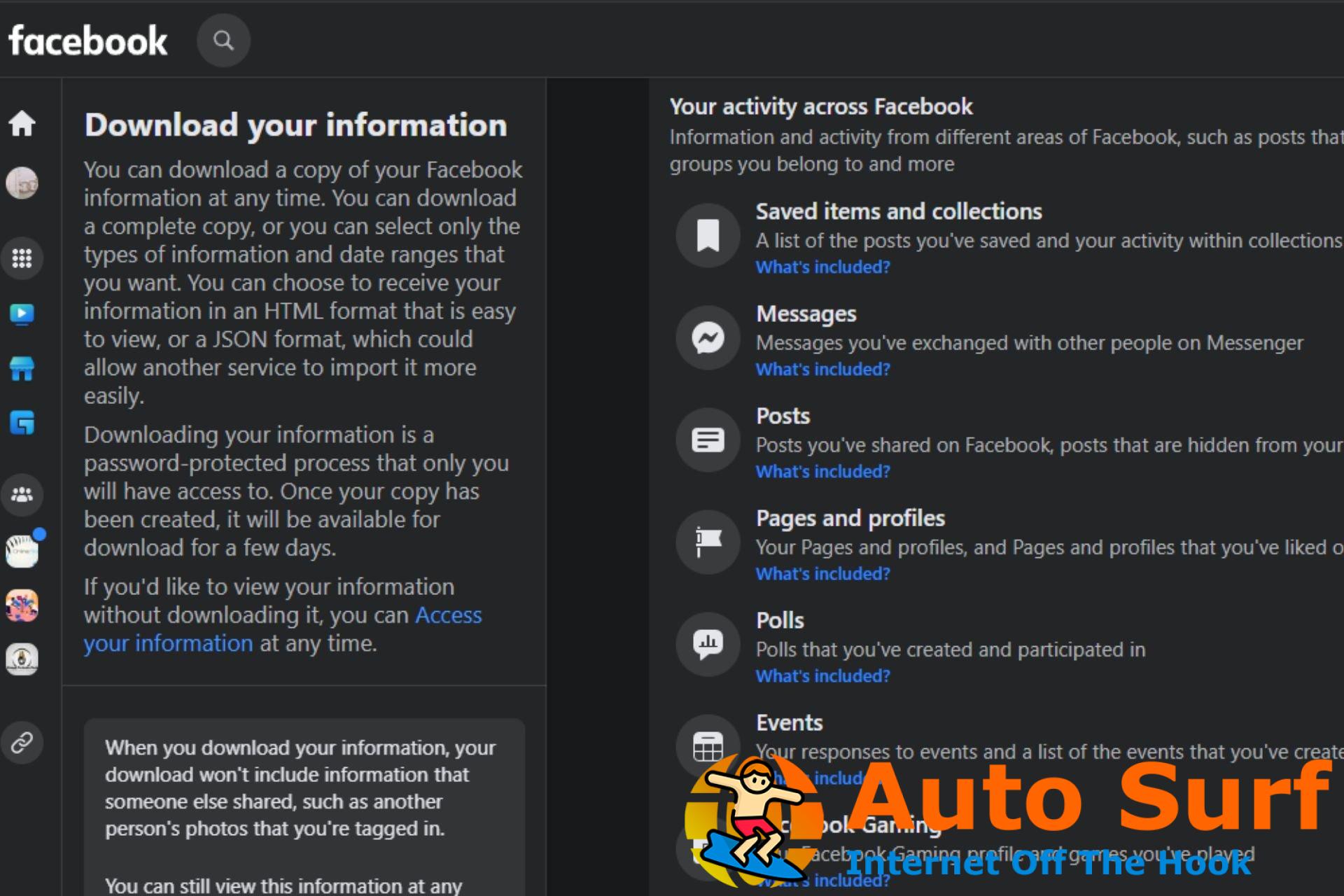
![El inicio de sesión del enrutador Netgear no funciona [7 solutions] El inicio de sesión del enrutador Netgear no funciona [7 solutions]](https://auto-surf.ro/wp-content/uploads/1651415647_329_El-inicio-de-sesion-del-enrutador-Netgear-no-funciona-7-768x512.jpg?v=1651415651)